- 1,000以上のビデオやオーディオの形式に変換
- 動画をいれたら、最短1秒で変換可能!
- 一万以上のサイトから動画を高速ダウンロード
- そのままに品質で動画を圧縮
- DVD・Blu-ray・音楽CDを作成
- 画面録画・GIF作成・画像変換など高性能
AVIファイルが再生できない時の対処法
初めに
aviファイルは、Windowsの標準の動画ファイルフォーマットです。時にaviが再生できないことがあります。この記事ではaviが再生できない理由やaviファイルを再生できるソフト、UniConverterを利用してAVIファイルを他のファイルフォーマットに変換する方法について紹介するので、参考にしてください。
aviファイルが再生できない理由の一つとして、Windows Media Playarのバージョンが古い可能性があります。この場合は最新のものをインストールすることで解決します。その他には、特にMacユーザーの場合、必要なコーディックがインストールされていないことが多いです。購入した状態であると、MacのデフォルトのビデオプレーヤーのQuickTimeではaviの再生はできません。「Perian」というプラグインをインストールすることで、aviの再生が可能になります。その他には、aviファイル自体が破損していることもあります。その場合は、取り込み直しやダウンロードのし直しをします。
UniConverter -AVI変換
AVIファイルが再生できない時の対処法
- 30倍の超高速かつ高画質にビデオを変換可能
- 高画質HD,MP4,MOV,WMV,M2TS,VOB,VROなど、多種類形式の入力・出力に対応
- 100種類以上のWebサイトから動画をダウンロード可能
- DVDの抽出&変換&作成し、Youtubeなどの動画をDVDへ作成可能
- 編集機能でビデオをトリムしたり、回転したり、ビデオに透かし、字幕などを追加したりすることができます。
おすすめのAVIを再生できるソフトTop3
・UniConverter
このソフトは、動画の変換や編集、録画、圧縮などができるソフトです。動画や音声の多彩なファイルフォーマットに対応しています。しかも、変換スピードが早いことで定評があります。動画編集機能には、トリミング機能やクロップ機能を代表に多彩な機能があります。パソコンの画面を録画する機能も搭載されています。DVDやBDディスクの読み込みや書き込みも可能です。操作画面もシンプルで初心者でも使いやすいです。
・ブルーレイプレーヤー 4Videosoft
このソフトはblu-ray再生ソフトです。blu-rayディスクの作成も可能です。高画質で高音質であるのが特徴です。DVDディスクの再生もできます。対応している動画ファイルは、AVIとMP4、MOV、MKVなど多く使われているファイルフォーマットにはすべて対応しています。また、音声に関してはドルビーデジタルとDTSに対応しています。海外のリージョンコードにも対応しているため、海外のDVDディスクやblu-rayディスクも再生可能です。その他には、オーディオ効果の調整機能や、アスペクト比の変更機能、プログレッシブ再生機能(インターレース解除機能)、スナップショット機能などがあります。このソフトも、直感的なインターフェースなので、初心者でも使いやすいです。
・Windows Media Player
このソフトはマイクロソフト社が開発したメディアプレーヤーで、Windowsに標準添付されています。音楽CDやMP3などの再生機能と、音楽CDをパソコンに取り込む機能、動画や音楽をDVDやCDに書き込む機能があります。対応ファイルはwav以外にも、mp3、mpg、movをはじめとして多彩なファイルフォーマットに対応しています。音楽のプレイリストの作成も可能です。
デバイスでAVIファイルが再生できない時の対処法
デバイスでAVIファイルが再生できない時は、フリーソフトのUniConverterを使用して他のフォーマットに変換すると良いでしょう。その手順は以下の通りです。
1.AVIファイルの読み込み
UniConverterを起動して、左側にある「動画変換」ボタンを押します。「動画変換」ボタンの少し右側にあるドキュメントマークにプラスマークが添えられたアイコンをクリックします。ファイル選択ダイアログが表示されるので、変換したいaviファイルを選択します。この操作は、ファイルエクスプローラーからファイルを直接ドラッグ&ドロップすることでも可能です。

2.変換したいファイル形式を選択
画面下部の「出力形式一括指定」を押し、「MP4 Video」を選択します。すると、MP4やMOVなど動画ファイルフォーマットが表示されるので好みの形式を選択します。次に、動画の解像度を選択しますが、「オリジナルと同じ」がおすすめです。

3.変換開始
高速変換スイッチがオンになっていることを確認して、「変換」ボタンを押します。

4.確認
変換が終了したら、画面上部の「変換済」という部分をクリックします。「開く」ボタンを押すと変換されたファイルが保存されているフォルダーが開きます。
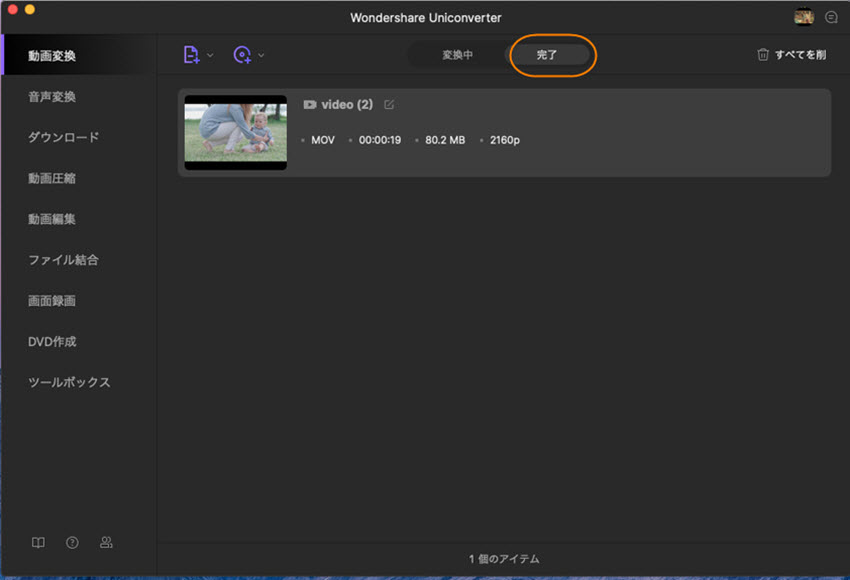
まとめ
紹介したように、aviファイルが再生できない理由はいくつかあります。そこで、紹介したようなフリーソフトを使って試聴したり、他のファイルフォーマットにコンバートして動画を楽しみましょう。また、特にiPhoneでは、aviファイルフォーマットに対応していないので、MP4などにコンバートすることで動画が持ち出せるようになります。上手に活用して動画ライフを楽しんでください。
